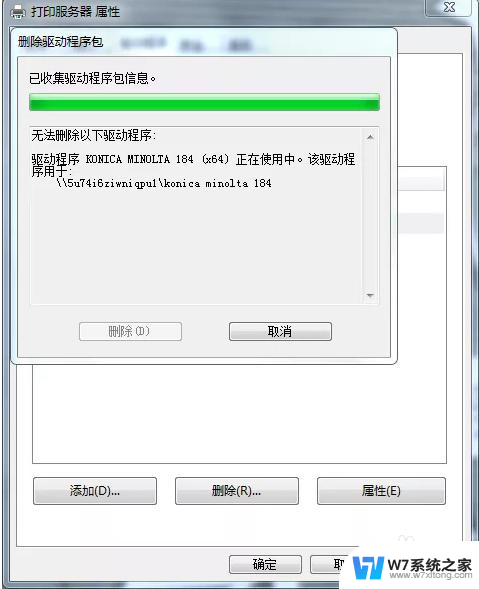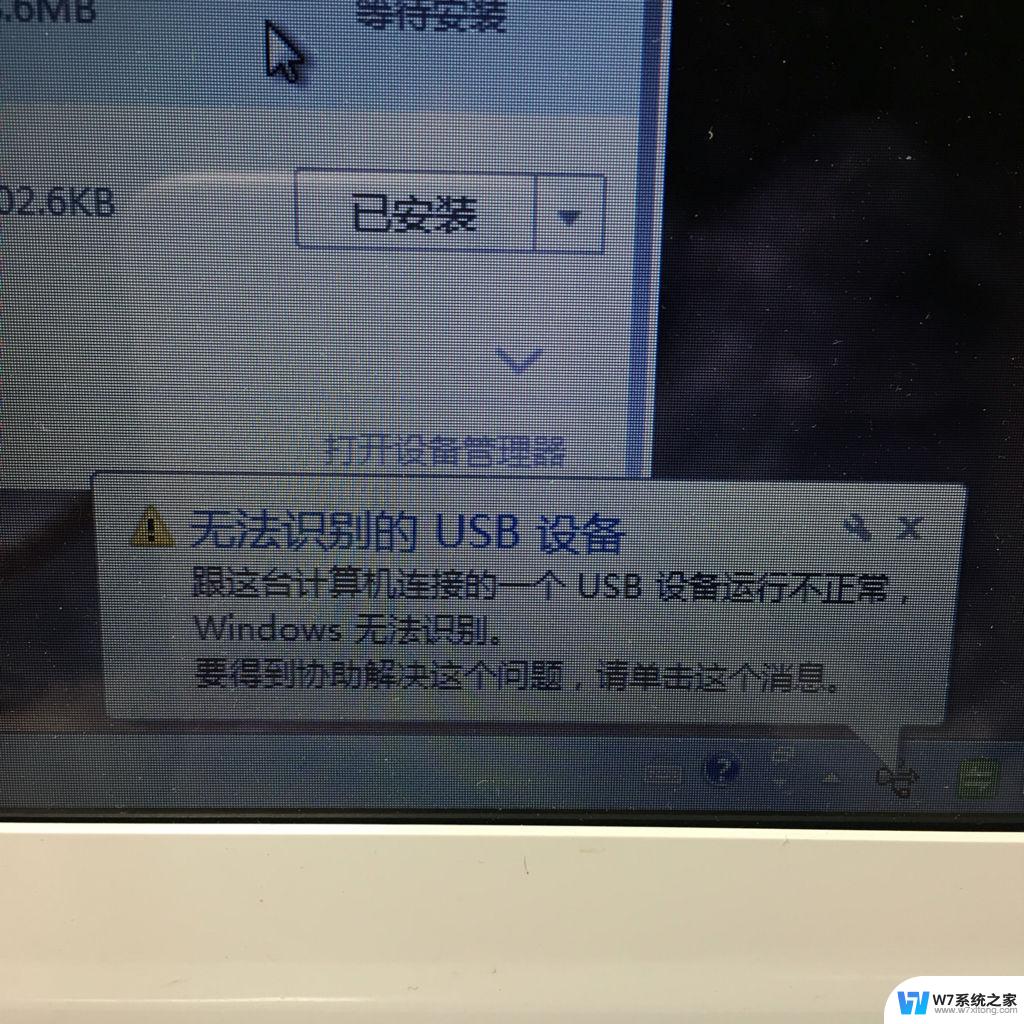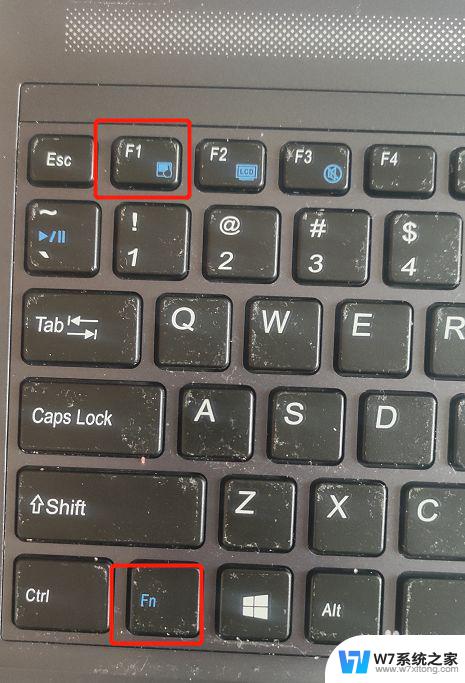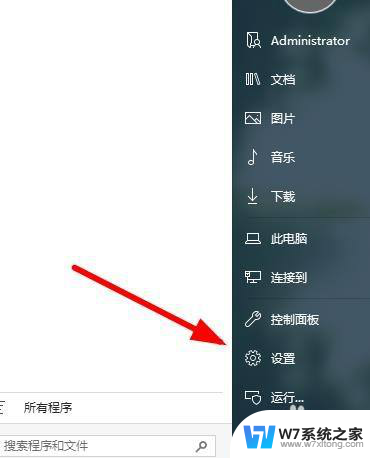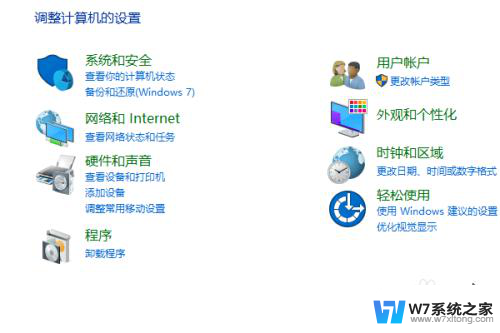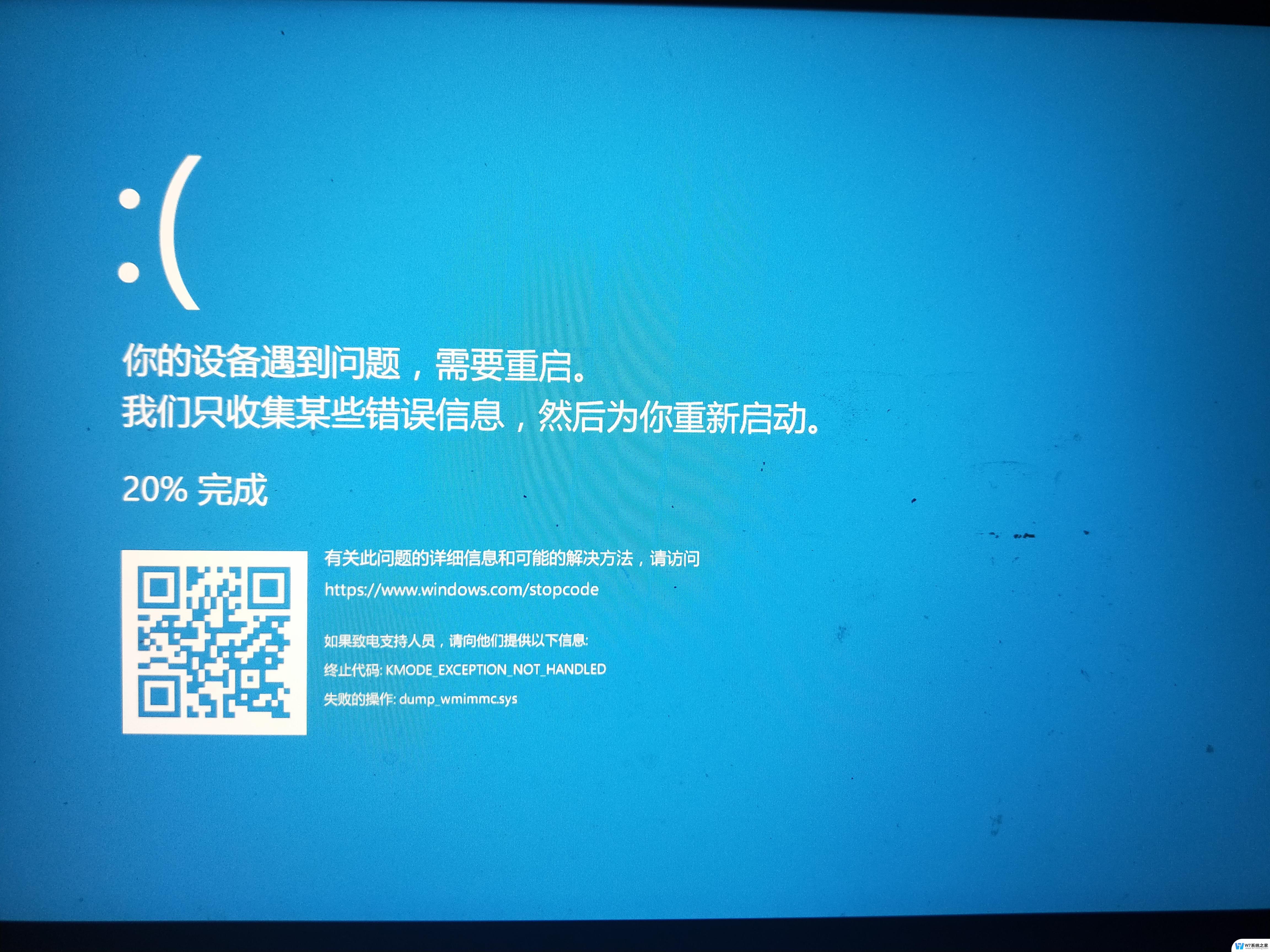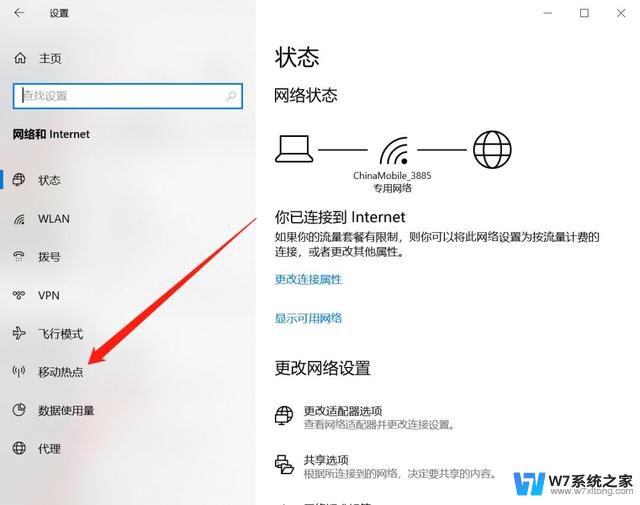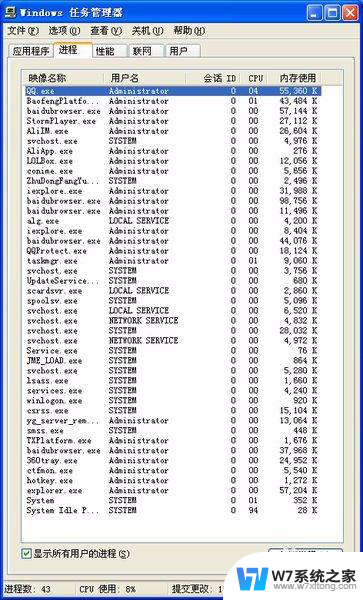电脑驱动坏了怎么解决 电脑驱动问题解决方法
电脑驱动是电脑硬件与软件之间的桥梁,一旦出现问题就会影响电脑的正常运行,当电脑驱动坏了时,我们可以通过一些方法来解决这一问题。可以尝试重新安装驱动程序,通过设备管理器找到有问题的驱动,右键点击并选择卸载,然后重新安装最新版本的驱动程序。也可以通过更新操作系统来修复驱动问题,确保系统软件与硬件的兼容性。如果以上方法仍无效,可以尝试使用一些专业的驱动更新软件来自动检测并修复驱动问题。通过这些方法,我们可以更快速地解决电脑驱动问题,保证电脑的正常运行。
电脑驱动坏了怎么解决?
方法一、
1. 如果我们是老设备的驱动程序错误,那么可以尝试重新连接一下该设备;

2. 如果重连后还是驱动程序错误,那么再尝试重启一下电脑来解决。

方法二、
1. “Win+R”键打开运行窗口;
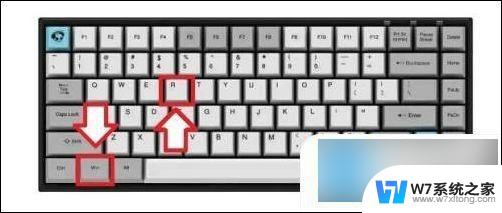
2. 在运行窗口输入CMD,打开命令提示符;
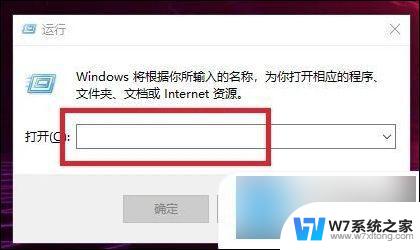
3. 复制下列字符hdwwiz.cpl,打开命令提示符窗口。单击鼠标右键粘贴,回车,打开设备管理器;

4. 在设备管理器中下拉,找到网络适配器,鼠标左键单击;
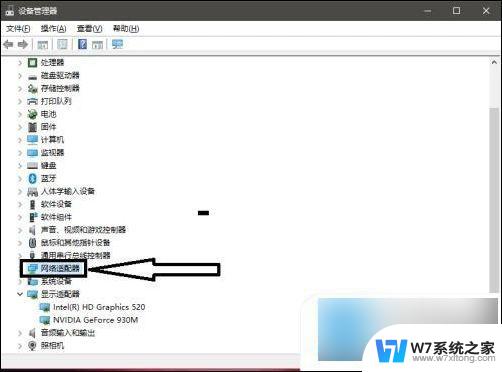
5. 鼠标右击下方驱动程序,选择“更新驱动程序”;
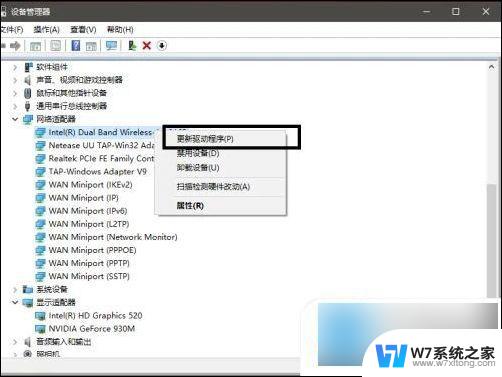
6. 点击自动搜索驱动程序,建议下方每一个驱动程序都更新一下。
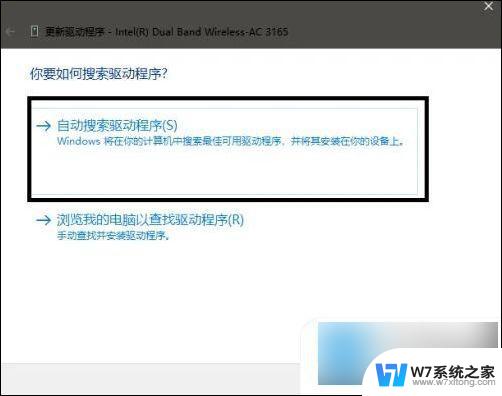
以上就是电脑驱动出现问题时的解决方法,如果你遇到了这种情况,不妨尝试一下小编提供的解决方案,希望能对大家有所帮助。